我们都知道wps是一款非常不错的办公软件,不过最近有很多用户反映说,自从win10系统安装上了wps之后,电脑一开机就会弹出wps热点,这样很烦人,那么win10系统怎么关闭wps热点呢?今天为大家分享win10系统关闭win10热点的方法。

关闭wps热点方法介绍:
1、点击开始菜单,找到WPS Office,选中WPS Office中的配置工具,如图所示:
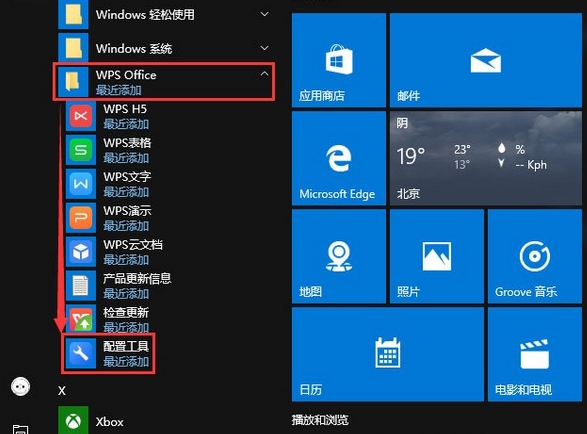
2、在弹窗中选择“高级”,如图所示:
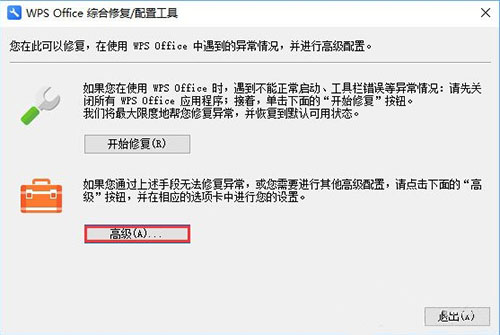
3、打开之后选择“其他选项”——取消前面的“订阅WPS热点”、“接受广告推送”,然后点击【确定】搞定,如图所示:
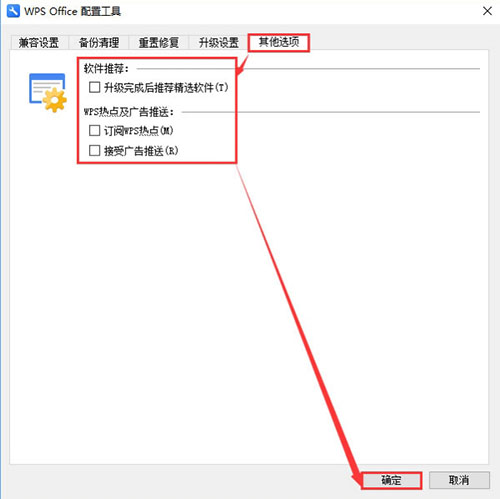
4、若此方法无效,则可以使用用空白文件替换WPS热点的.exe文件,打开任务管理器,然后开启WPS热点,在任务管理器里可以看到类似下图的进程,然后右键打开文件所在位置就找到了,(点击前面的箭头展开可以看到里边是WPS热点),也可以右键转到详细信息,然后关闭WPS热点的窗口观察哪个进程没有了就是那个。
5、找到WPS热点的进程名称之后建立空白文件进行替换就行。
关于win10系统关闭wps热点的操作步骤就为大家详细介绍到这边了,如果有用户们也觉得wps热点很烦人可以参考以上方法步骤进行操作哦。












